Как да настроите програма за магазин за работа през интернет
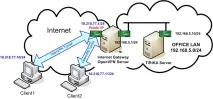
Всъщност в този случай настройката на VPN сървър и клиенти не се различава от предишната опция, така че следвайте стъпки 1-11 без промени. При тази опция за свързване базата данни на Tirik-Shop се намира на друг компютър в мрежата, следователно е необходимо да се осигури маршрутизиране на пакети на компютър, свързан към интернет. Изпълнете през Старт - Изпълнете командата regedit.exe и отидете в следната директория на системния регистър:
HKEY_LOCAL_MACHINE\SYSTEM\CurrentControlSet\Services\Tcpip\Parameters
Там трябва да зададете параметъраIPEnableRouterна едно и да рестартирате компютъра. Сега той се превърна в рутер от виртуална мрежа към локалната мрежа на офиса. Нека се върнем отново към клиентския компютър и да проверим връзката с мрежовия интерфейс на VPN сървъра:
ping 10.218.77.1
Имате ли отговор? Чудесно, сега нека проверим връзката с мрежовия интерфейс на офиса на сървъра. За нашия пример това би било:
ping 192.168.5.1
Отговарям отново? Тогава последната проверка на комуникацията с компютъра, на който работи базата данни Tirika-Shop, за нашия пример, е:
ping 192.168.5.2
Не забравяйте да направите изключение от защитната стена за портUDP 5194, както е описано в предишната мрежова конфигурация.
Помислете за друг популярен начин за свързване с интернет - с помощта на хардуерен рутер. В този случай интернет кабелът е свързан към WAN порта на рутера, а всички офис компютри са свързани към вътрешните LAN портове на рутера; Базата данни Tirik-Shop и OpenVPN сървърът са инсталирани на един и същи компютър в локалната мрежа на офиса. Как да се свържа с OpenVPN сървъра в този случай? За това можетеизползвайте функцията за пренасочване на портове във вашия рутер. Когато клиент получи достъп до определен TCP или UDP порт на рутера, последният ще пренасочи заявката към компютър в локалната мрежа според правилото, посочено в настройките. Схемата за достъп в тази конфигурация ще бъде като на фигурата по-долу.

Настройването на пренасочване на портове на вашия рутер е доста лесно, въпреки че настройките, разбира се, ще варират от производителя до устройството. Например, помислете за пренасочване на портове на рутер D-Link DIR-655.
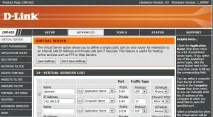
Останалата част от настройката няма да се промени за клиента и сървъра.
Стъпка 5. Изтегляне на FireBird Database Server
След като бъде избран компютърът Alpha, трябва да инсталирате сървъра за база данни FireBird 2.5 на него. Сървърът за бази данни FireBird е специализирана програма, която поддържа базата данни на програмата; без него програмата Tirik няма да може да работи в мрежов многопотребителски режим (може да работи само в единичен режим). FireBird 2.5 е безплатен.
1. Когато използвате друг комплект за разпространение, ще трябва сами да го конфигурирате да работи с програмата Tirik. 2. Тествахме програмата с FireBird 2.5 и не гарантираме правилната й работа с други версии на FireBird.
Стъпка 6: Инсталиране на FireBird Database Server
Както може би си спомняте, в първата стъпка от това ръководство избрахме компютър, който ще обслужва базата данни на програмата Tirik, и го нарекохме Alpha. FireBird 2.5 трябва да бъде инсталиран на този компютър. Ако сте изтеглили дистрибуторски комплект, специално подготвен за работа с програмата Tirik (вижте по-горе), процедурата за инсталиране ще бъде абсолютно стандартна; в противен случай след инсталирането на FireBird ще трябваконфигурирайте го да работи с Tirika.
Етап 7. Инсталиране на програмата Tirika-Shop на компютрите на потребителите
След като сървърът за база данни FireBird е инсталиран на компютъра Alpha, ще трябва да изтеглите и инсталирате програмата Tirik-Shop на компютрите на всички потенциални потребители, включително тези, които работят с базата данни чрез Интернет. Процедурата по инсталиране също е напълно стандартна и не носи никакви изненади. Ако компютърът Alpha не е специален сървър, а компютър на един от потребителите, трябва да инсталирате програмата Tirika-Shop на него. Не е необходимо да инсталирате програмата FireBird на всички потребителски компютри, достатъчно е да сте я инсталирали на компютъра Alpha.
Ще бъде по-добре, ако заедно със сървъра FireBird изтеглите най-новата версия на програмата Tirika-Shop (въпреки факта, че може вече да имате изтеглената преди това версия на програмата) и инсталирате тази прясно изтеглена версия на Tirika на компютрите на потребителите.
Забележка.Моля, имайте предвид, че за да използвате няколко потребители в софтуера Tirik, ще трябва да закупите съответния брой лицензи за Tirik. Цената на 2-ри, 3-ти и т.н. закупеният лиценз за Tirika-Shop е значително по-малък от цената на 1-ви лиценз; можете да намерите цени тук. Пробната версия на програмата Tirika-Shop може да работи и в режим на много потребители, но ще ви покаже не повече от 20 продажби или покупки.
Етап 8. Настройване на програмата Tirika-Shop на компютрите на потребителите.
След като програмата Tirika-Shop е инсталирана, моля, уверете се, че компютърът Alpha е включен (това е важно!) и започнете да настройвате програмата Tirika-Shop. Навсеки компютър, на който сте инсталирали тази програма, трябва да:
- Стартирайте програмата Tirika-Shop
- Изберете елемент от менютоFileSettingsNetwork
- Изберете елементот падащия списък За ИТ специалисти: Параметри за свързване на FireBird
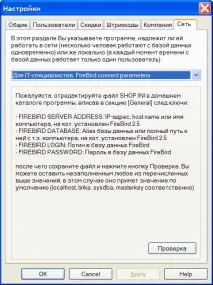
След като всички промени, описани по-горе, са направени, рестартирайте програмата Tirika-Shop, върнете се в прозореца на мрежовите настройки на програмите (вижте илюстрацията по-горе) и щракнете върху бутона Проверка. В отговор програмата ще ви информира за резултатите от опит за свързване с базата данни на програмата.